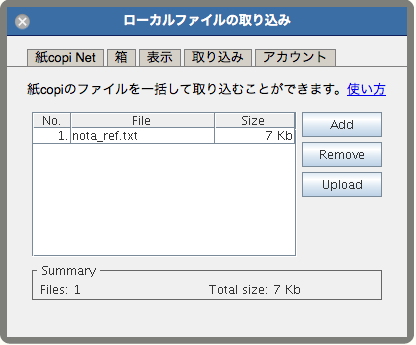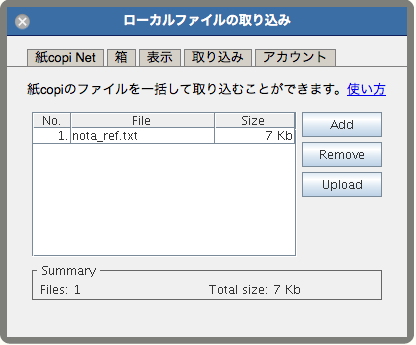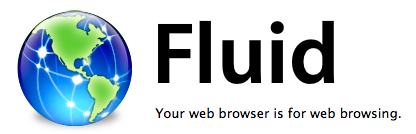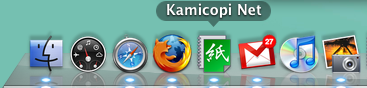以前、Mozillaのプロジェクトである
Prism(プリズム)を使って、MacのDockに紙copi Netを追加し、クライアントアプリのように紙copi Netを使う方法を紹介しました。
今回は、そのPrismによく似たアプリケーションであるFluidを利用して、紙copi NetをMacで使う方法を紹介します。
Fluidは、Prismとよく似ていますが、HTMLの描画エンジンとして、Safari(Webkit)を使っている点が異なります。SafariはMacに標準で組み込まれているため、FirefoxをインストールしていないMac上でも利用可能です。
また、個人的には、Fluidを使った方がPrismより起動が速いように感じました。
では、早速利用方法を解説します。
1. 以下のロゴをクリックしてFluidのページに移動し、Fluidをダウンロードします。
(Mac OS X 10.5以上のみに対応しています。)
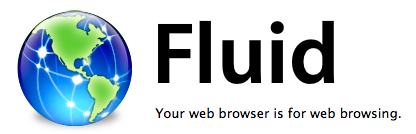
2. Fluidを起動し、URL (http://kamicopi.net)とTitle (Kamicopi Net)を入力します。
アイコンは、下のPNG画像ファイルをダウンロードして、指定します。そうすることによって解像度の高いDockアイコンを利用できます。

3. できあがり! アプリケーションからKamicopi Netを探して起動します。
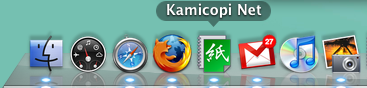
それでは、すてきな紙copi & Macライフをお楽しみください。